Verhoog de prestaties van uw Windows-systeem met behulp van virtueel geheugen [RAM verhogen]
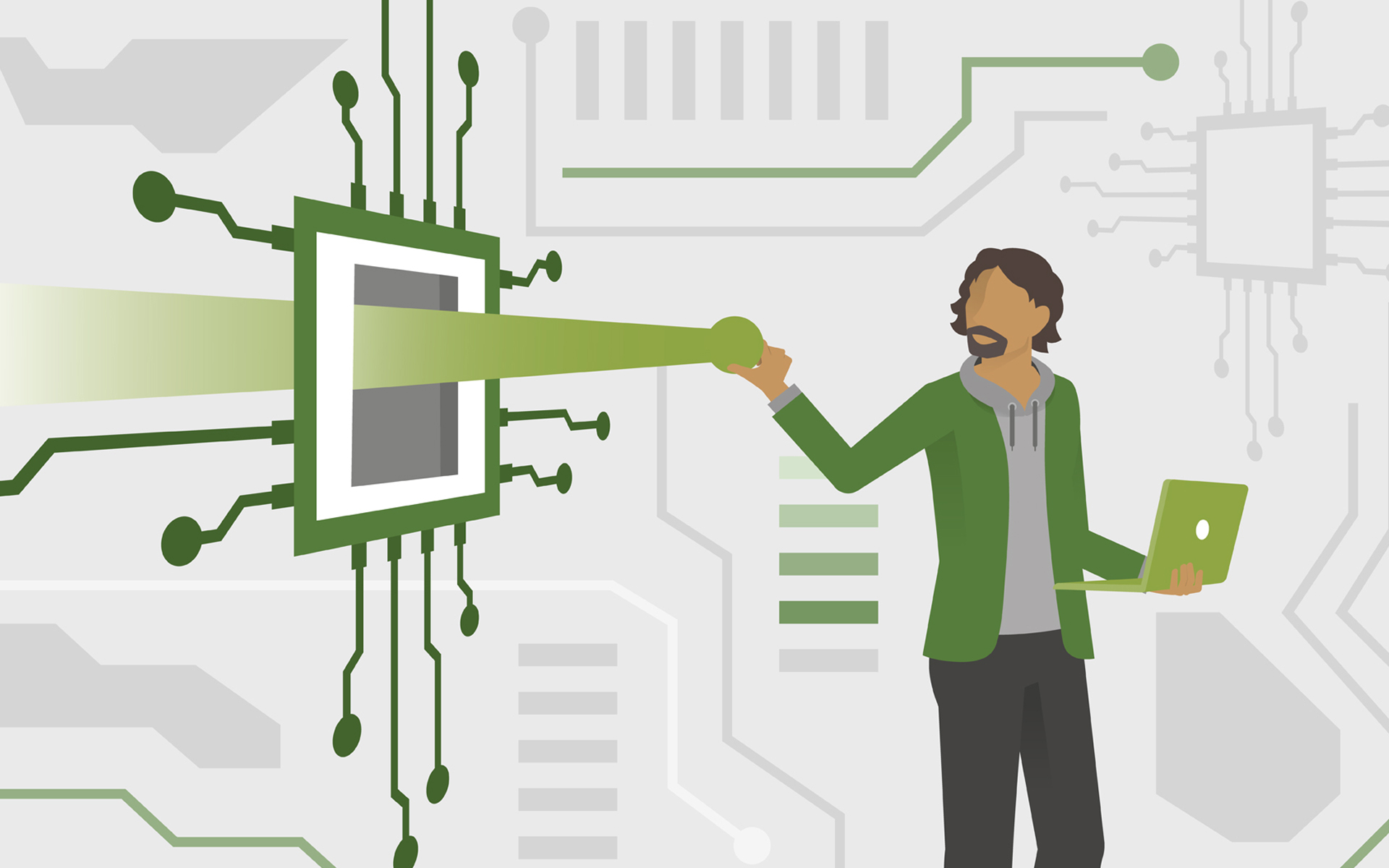
Chiar daca configuratia PC-ului dvs a fost una destul de “fruntasa” la vremea ei… ei bine, a fost! Si cu toate ca inca nu poate fi catalogata ca fiind invechita sau slaba, uneori este depasita cand vine vorba de folosirea unor Toepassingen (de obicei spellen) care refuza sa ruleze daca aceasta (configuratia) nu indeplineste minimum de RAM specificat in cerintele de sistem ale aplicatiilor respective.
Rezolvarea acestei probleme consta in majoritatea cazurilor intr-un upgrade de RAM (in cazul in care sistemul va permite acest lucru) sau upgradarea mai multor componente hardware ale sistemului dvs (sau, mai simplu, achizitionarea unui nou sistem, cu o configuratie mai “teapana”). Dar daca diferenta dintre het RAM-geheugen pe care il aveti la dispozitie si RAM-ul cerut de aplicatiile de generatie noua nu este una foarte mare, puteti sa o acoperiti cu ajutorul memoriei virtuale ((Virtueel geheugen) urmand instructies din acest articol.
Elk Windows Opere System creaza un fisier, numit pagefile.sys, pe care il stocheaza in folderul de sistem ((Windows directory). Acest fisier, cu marimea (in MB) egala cu a RAM-ului real (de exemplu, daca aveti instalati 2 GB RAM in sistem, pagefile.sys va avea 2048 MB) reprezinta memoria virtuala a sistemului de operare.
Pentru a mari systeemprestaties dvs si pentru a putea rula pe acesta aplicatii care cer mai multa memorie decat au la dispozitie, putem modifica (altera) marimea fisierului pagefile.sys crescand memoria virtuala.
Atentie! Memoria Virtuala/pagefile.sys nu este una si aceeasi cu RAM-ul! Cresterea memoriei virtuale nu este echivalenta cu o crestere propriu-zisa de RAM, acest lucru fiind posibil doar printr-un upgrade de hardware (adica schimbarea placutelor RAM cu altele mai performante).
Cum putem creste memoria virtuala a unui Windows OS
- open Het bedieningspaneel, intrati in Systeem en beveiliging, apoi in Systeem
- in het paneel aan de linkerkant klikt u op Geavanceerde systeeminstellingenen klik vervolgens op de knop Instellingen din categoria Prestatie
- in fereastra deschisa, dati click pe tab-ul Geavanceerd
- veti observa in partea de jos a ferestrei detalii despre memoria virtuala ((Virtueel geheugen); pentru a modifica marimea acesteia dati click pe Wijziging
- debifati (in cazul in care este bifata) optiunea Automatically manage paging file size for all drivers (default, numai pentru partitia de sistem este creat fisierul pagefile.sys)
- dati click pe fiecare dintre celelalte partiti ale hdd-ului (sau hdd-urilor) instalat(-e) in sistemul dvs si selectati Systeembeheerde maat Klik vervolgens op Set
- Klikken op OK si restartati sistemul pentru ca modificarile facute sa aiba efect.
Note: Este recomandat sa lasati sistemul sa decida singur dimensiunea fisierelor pagefile.sys pentru fiecare partitie in parte (aceasta va fi egala cu RAM-ul real pentru fiecare fisier pagefile.sys). Pentru a putea mari memoria virtuala a sistemului dvs de operare, trebuie sa va asigurati ca aveti destul spatiu pe fiecare partitie, deoarece fisierul pagefile.sys atribuit acestora va ocupa exact spatiul echivalent dimensiunii acestui fisier.
Verhoog de prestaties van uw Windows-systeem met behulp van virtueel geheugen [RAM verhogen]
Wat is nieuw
Over Stealth
Gepassioneerd door technologie schrijf ik met plezier op StealthSettings.com sinds 2006. Ik heb veel ervaring met besturingssystemen: macOS, Windows en Linux, maar ook met programmeertalen en bloggingplatforms (WordPress) en voor webshops (WooCommerce, Magento, PrestaShop).
Bekijk alle berichten van StealthMogelijk bent u ook geïnteresseerd in...


Eén gedachte verder “Verhoog de prestaties van uw Windows-systeem met behulp van virtueel geheugen [RAM verhogen]”